 去年の年末に購入した iMac 27inch にはメモリが 4G も!付いてきたので特に足りないとは感じていなかったのだけど、VMWare Fusion 3 を購入して使い始めてからちょっと辛いかな?と思い始めた。
去年の年末に購入した iMac 27inch にはメモリが 4G も!付いてきたので特に足りないとは感じていなかったのだけど、VMWare Fusion 3 を購入して使い始めてからちょっと辛いかな?と思い始めた。
多くのアプリを立ち上げて長く使っていると(なぜか Xcode 3 と 4 を同時に起動してたり…)、結構 HDD がカリカリ言って動きがカクカクすることがある。また、アプリケーションの切り替え時にも遅くなる。
というわけでちょっと調べてみたら、iMac のメモリって凄く安かったので迷わず購入した結果をレポート。
iMac (Mid 2010) に使えるメモリは SO-DIMM DDR3 SDRAM というものらしい。 良くノート PC なんかに使われている小さいタイプの標準だ。また、装着できるメモリのサイズは 2G か 4G のものらしい。今は 2G x 2 で 4G になっている状態なので、残りの 2スロットに 4G を入れれば 2Gx2 + 4Gx2 で 12G!になる。凄いな…。
というわけで、早速アマゾンで調べてみつけたのが以下のメモリ。
CFDって聞いたことはあるなって程度のメーカーだけどお値段が魅力。4Gx2 で 7,214円ってビックリだ。他には BUFFALO なんかがメジャーだと思うのだけど、Mac 用(ノートPC 用も同じ値段)で 10,800円。感覚的には安い!と思うけど、CFD の値段を見てからだとちょっと躊躇しちゃう。
そんなわけで CFD なら永久保証だし、アマゾンのレビュー見ても泣くことはなさそうだと判断して CFD に決定!ポチってから 2日後には手元に届きました。

iMac への装着方法はアップルの説明ページを見てから行った。
以下、その模様。
- 電源をオフにした iMac をバスタオルの上に寝かせて置く
バスタオルの上ってのがちょっとひっかかったけど、説明の通りにした。

- スタンドを持ち上げた状態でキープ
この状態でスタンドって止まるのね!知らなかった…。
- プラスのドライバで本体底部のメモリ・アクセス・カバーを外す
メモリ・アクセス・カバーのネジはカバーから外れない様になっている親切設計!

- メモリケースにあるタブを伸ばす
メモリを外す場合はタブを優しく引っ張るらしいが、試しに優しく引っ張ってもビクともしなかった…

- SO-DIMM の切り込みの向きを確認して空きスロットに挿入

正しく挿入されるとカチっと音がするとあるけど、音はせずにぐにゅっという感じで入った感はあった。
まだちゃんと入っていない状態

ちゃんと入った状態

- タブを元あった様に押し込む
メモリを覆う様に上側へ押し込む。

- メモリ・アクセス・カバーを取り付ける

- iMac を元の位置に戻して終了!
すっごく簡単。
昔の PowerMac 8500 に DIMM を取り付けていた頃を思うと、本当に簡単になったもんだな〜。
というわけで、無事 iMac のメモリは 4G から 12G になりました!
 →
→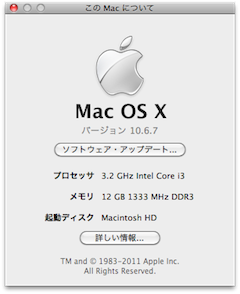
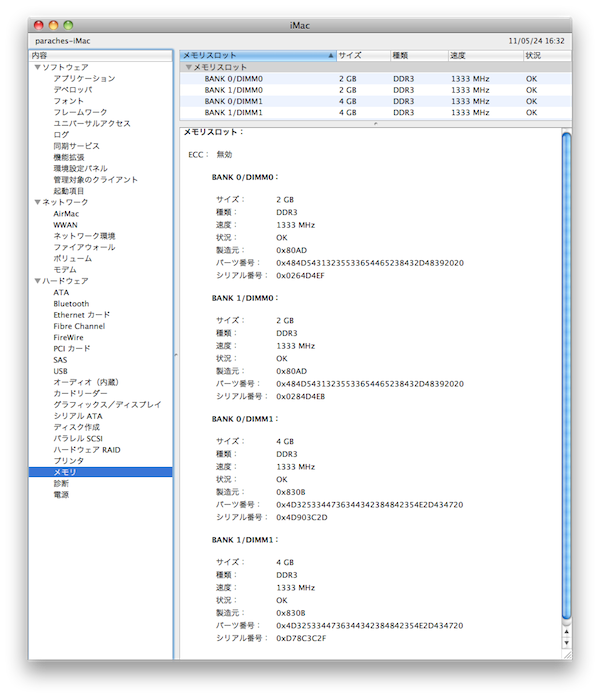
まだ長くは使ってないのでどこまで良い感じになったのかはわかりませんが、今のところは大満足です。
これだけメモリがあれば、VMWare Fusion の仮想マシンに割り当てるメモリ量も増やしてあげられるし(Windows 7 なら 4Gとか!)、VMWare Fusion を起動したまま他のマックのアプリをたくさん起動もできる。
メモリに余裕があるって言うのは本当に良いことですね。4G のメモリがもっと安くなったら今度は 2Gx2 を 4Gx2 にしてトータル 16Gにしたいと思います。
